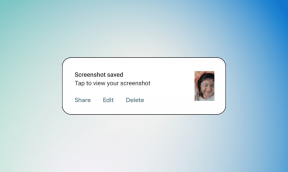2 būdai, kaip įkelti failus į „Google“ dokumentus arba Diską el. paštu
Įvairios / / December 02, 2021
Google dokumentai yra ne tik puiki vieta dirbti su visais teksto apdorojimo poreikiais, bet taip pat galite naudoti „Google“ diską, kad išsaugotumėte ir kurkite atsargines failų kopijas. Deja, tačiau neleidžiama įkelti failų naudojant el. pašto priedus. Vienu metu „Google“ dokumentų naudotojai turėjo slaptą el. pašto ID, kad galėtų siųsti failus. Tačiau ši funkcija buvo nutraukta ir nuo to laiko tokia išlieka. Taigi, kaip el. paštu įkelti failus į „Google“ dokumentus arba „Google“ diską? Na, o trys puikūs įrankiai ateis į pagalbą: Evernote, „Zapier“ ir „SendToGDocs“.

„Zapier“ leidžia derinti pačias paslaugas ir kartu naudoti jų funkcijas, kad būtų geresnė žiniatinklio patirtis. Toliau paaiškinsime, kaip naudoti „Evernote“ ir „Zapier“, kad išsaugotumėte naujus užrašus „Google“ dokumentuose. Be to, galėsime susieti Evernote sąsają kurdami naujus užrašus su paprasta el. laiškų sudėtimi.
Nors minėtas būdas puikiai tiks ruošiant dokumentus iš užrašų, mes taip pat apžvelgsime kaip siųsti el. pašto priedus tiesiai į „Google“ disko paskyrą naujo dokumento forma.
Peržiūrėkite toliau pateiktus metodus ir sužinokite, kaip lengvas ir sklandus bus failų išsaugojimo „Google“ dokumentuose procesas.
Siųskite el. laišką „Evernote“, kad sukurtumėte naują „Google“ disko dokumentą

Kiekviena „Evernote“ paskyra suteikia el. pašto adresą, kuris bus naudojamas naujiems užrašams siųsti į jūsų paskyrą. Naudosime šį adresą el. laiško turiniui siųsti kaip naujo užrašo turinį. Užrašas atsidurs „Evernote“, tada „Zapier“ paslauga veiks prieš visus naujus užrašus ir sukurs visiškai naują „Google“ dokumentą su užrašo turiniu. Trumpai tariant, sukursite „Google“ dokumentą pagal el. laiško teksto pranešimą. Atlikite tai iš savo telefono ar kompiuterio – nesvarbu, kur jis kilęs.
Nustatykite „Evernote“.
1 žingsnis: prisijunkite arba prisiregistruokite gauti Evernote paskyrą čia.

2 žingsnis: Atidaryk Paskyros nustatymai.

3 veiksmas: nukopijuokite Siųsti pastabas el elektroninio pašto adresas. Tai yra adresas, kurį naudosite el. laiškams siųsti ir kurti naujas pastabas. Jūs netgi galite įtraukti jį į savo kontaktų sąrašą, kad jums nereikėtų jo prisiminti.

Baigėme naudoti „Evernote“, nes gavome atitinkamą el. pašto adresą.
Nustatykite „Zapier“.
1 žingsnis: Prisijungti arba prisiregistruokite gauti Zapier paskyrą čia.

2 žingsnis: Įjungta savo prietaisų skydelio puslapį, spustelėkite Sukurkite Zap Norėdami pradėti naują Zap kūrimo vedlį.

3 veiksmas: Pasirinkite Evernote kaip trigerio taisyklė ir Nauja pastaba kaip jos subkategorija. Prieš paleidžiant rezultatą, „Evernote“ bus ieškoma naujų pastabų.

4 veiksmas: Pasirinkite Google dokumentai kaip rezultatas (dešinėje esantis išskleidžiamasis meniu) ir Nukopijuokite dokumentą iš trigerio kaip jos subkategorija. Tai veiksmingai sukurs naują dokumentą visiems naujiems „Evernote“ užrašams.

5 veiksmas: Tęskite, kad pasirinktumėte naują „Evernote“ paskyrą. Suteikite šiai paskyrai naują pavadinimą, kad ateityje galėtumėte ją atpažinti Zapier, tada spustelėkite Įgalioti suteikti Zapier prieigą prie jūsų Evernote paskyros.
Pastaba: El. paštu gausite pranešimą, patvirtinantį įgaliojimą, tačiau nereikia imtis jokių veiksmų.

6 veiksmas: Tęskite ir pasirinkite naują „Google“ dokumentų paskyrą. Sukurkite šios paskyros pavadinimą ir spustelėkite Priimti.

7 veiksmas: Dabar privalome suteikti Zapier informaciją, kaip ieškoti naujų užrašų. Čia yra keletas filtrų, su kuriais galite susitvarkyti, bet mes tik paversime kiekvieną naują užrašą kaip aktyviklį. Tokiu būdu kiekvienas mūsų sukurtas užrašas bus paverstas „Google“ dokumentu.
Taigi spustelėkite išskleidžiamąjį meniu ir pasirinkite savo vartotojo vardo užrašinės pavadinimą. Tai turėtų būti pirmasis variantas.

8 veiksmas: Dabar, kai aktyviklis yra vietoje, turime apibrėžti, koks turėtų būti rezultatas – tai „Google“ dokumentai padarys su paleidikliu.
Spustelėkite mažą Evernote piktogramą, esančią pirmosios teksto srities dešinėje, ir spustelėkite žodį Pavadinimas. Pastabos tema bus naudojama kaip „Google“ dokumento pavadinimas. Dabar atlikite tą patį antrajai teksto sričiai, bet pasirinkite Turinio tekstas kad užrašo turinys būtų Google dokumento turinys.

9 veiksmas: Išeikite iš vedlio pavadindami Zap ir spustelėdami Paleiskite „Zap Live“. paskutiniame žingsnyje.

Puikus patarimas: Jūsų „Zap“ kas 15 minučių automatiškai patikrins „Evernote“, kad naujausios pastabos būtų greitai konvertuotos į „Google“ dokumentus.
Norėdami naudotis šiomis paslaugomis kartu, tiesiog išsiųskite el. laišką adresu, kurį nukopijavote iš Evernote. Padarykite el. laiško temą tokią, kokios norėtumėte, kad būtų dokumento pavadinimas. Viskas, kas yra kūne, bus dokumento turinys.
mes turime pasidalino šiuo Zap čia kad galėtumėte greitai pridėti prie paskyros.
Sukurkite naują dokumentą iš el. pašto priedo
Nors šiuo aukščiau pateiktu metodu užrašai ir atitinkami dokumentai bus generuojami pagal el. laišką, „Zapier“ pašalina visus įtrauktus priedus, todėl jie nebus rodomi „Google“ dokumentuose. Jei norite siųsti el. pašto priedus į „Google“ dokumentus, naudokite toliau pateiktą metodą Siųsti Gdocs.
1 žingsnis: Susikurkite paskyrą SendToGdocs iš šios nuorodos čia.

2 žingsnis: Suteikite „SendToGdocs“ leidimą naudoti „Google“ paskyrą spustelėdami Priimti.

3 veiksmas: Sutikite su Paslaugų teikimo sąlygos ir nukopijuokite el. pašto adresą puslapio viršuje.

4 veiksmas: Tiesiog išsiųskite el. laišką su priedu iš bet kurios el. pašto programos. Tai apima jūsų telefono arba kompiuterio kliento versiją.

5 veiksmas: Jei pasiseks, priedas bus pašalintas iš el. laiško ir pateks į jūsų „Google“ disko paskyros šaknį.

6 veiksmas: Pakeiskite naujų priedų paskirties aplanką iš Parinktys puslapį čia pagal Įkelti aplanką skyrius. Taip pat galite keisti, kada gaunami įspėjimai el. paštu, pvz., kai įvyksta klaida arba įvyksta sėkmingas perkėlimas.

Išvada
Pirmasis metodas, naudojant Zapier, yra puikus būdas sukurti „Google“ dokumentus iš „Evernote“ elementų. Sukūrimas dar paprastesnis, kai galite siųsti jį iš bet kurios el. pašto programos. Nors antrasis metodas nesuteikia jam tų pačių funkcijų kaip Zapier, jis tai kompensuoja pakeičiant Zapier nesugebėjimą išsaugoti priedų vieninteliu tikslu – išsaugoti. tiesiog priedai. Naudodami šiuos du būdus galite siųsti visą svarbią informaciją į „Google“ dokumentus („Google“ diską) niekada neprisijungę.